
- Организации и группы клиентов Adobe: руководство администратора
- Планирование развертывания
- Основные понятия
- Руководства по развертыванию
- Развертывание Creative Cloud для образовательных учреждений
- Развертывание дома
- Мастер по адаптации для среднего общего образования
- Простая настройка
- Синхронизация пользователей
- Roster Sync, среднее общее образование (США)
- Ключевые концепции лицензирования
- Варианты развертывания
- Краткие советы
- Одобрение приложений Adobe в Google Admin Console
- Открытие в Google Classroom доступа к Adobe Express
- Интеграция с Canvas LMS
- Интеграция с Blackboard Learn
- Настройка единого входа SSO для окружных порталов и LMS
- Добавление пользователей через Roster Sync
- Часто задаваемые вопросы о Kivuto
- Принципы определения соответствия учреждений начального и среднего образования требованиям к участию
- Настройка организации
- Типы удостоверений | Обзор
- Настройка удостоверений | Обзор
- Настройка организации с Enterprise ID
- Настройка федерации и синхронизации Azure AD
- Настройка Google Federation и синхронизация
- Настройка организации с помощью Microsoft ADFS
- Настройка организации для окружных порталов и LMS
- Настройка организации с другими поставщиками удостоверений
- SSO: часто задаваемые вопросы и устранение неполадок
- Настройка Frame.io для организаций
- Управление настройками организации
- Управление существующими доменами и каталогами
- Включение автоматического создания учетной записи
- Принудительное применение домена для ограниченной аутентификации
- Настройка организации через доверительные отношения для каталогов
- Переход к новому поставщику аутентификации
- Настройки ресурсов
- Параметры проверки подлинности
- Управление доступом на основе IP-адресов
- Контакты отделов безопасности и конфиденциальности
- Настройки консоли
- Управление шифрованием
- Управление существующими доменами и каталогами
- Управление пользователями
- Обзор
- Управление ролями администратора
- Управление ролями пользователей
- Управление ролями учетной записи Frame.io
- Стратегии управления пользователями
- Назначение лицензий пользователю рабочей группы
- Управление рабочей группой в приложении Creative Cloud для ПК
- Добавление пользователей с совпадающими доменами электронной почты
- Изменение типов удостоверений пользователей
- Управление группами пользователей
- Управление пользователями каталога
- Управление списком исключений для принудительного применения домена
- Управление разработчиками
- Перенос существующих пользователей в Admin Console
- Переход на управление пользователями через Admin Console
- Перевод управления пользователями Frame.io на Admin Console
- Обзор
- Управление продуктами и разрешениями
- Управление продуктами и профилями продуктов
- Управление продуктами
- Покупка продуктов и лицензий
- Управление профилями продуктов для корпоративных пользователей
- Управление правилами автоматического назначения
- Предоставление пользователям возможности обучать настраиваемые модели Firefly
- Обзор запросов на предоставление доступа к продуктам
- Управление политиками самообслуживания
- Управление интеграцией приложений
- Управление разрешениями для продукта в Admin Console
- Включение и отключение сервисов для профиля продукта
- Одно приложение | Creative Cloud для организаций
- Дополнительные сервисы
- Управление лицензиями на общие устройства
- Управление продуктами и профилями продуктов
- Начало работы с Global Admin Console
- Внедрение глобального администрирования
- Выбор своей организации
- Управление иерархией организации
- Управление профилями продуктов
- Управление администраторами
- Управление группами пользователей
- Создать отчеты о назначении лицензий
- Обновление политик организации
- Управление шаблонами политик
- Выделение продуктов дочерним организациям
- Выполнение отложенных заданий
- Загрузка журналов проверки и экспортных отчетов
- Экспорт и импорт организационной структуры
- Управление хранилищем и ресурсами
- Хранилище
- Управление проектами
- Перенос ресурсов
- Восстановление ресурсов пользователя
- Перенос ученических ресурсов | только EDU
- Управление сервисами
- Adobe Stock
- Пользовательские шрифты
- Adobe Asset Link
- Adobe Acrobat Sign
- Развертывание приложений и обновлений
- Обзор
- Создание пакетов
- Настройка пакетов
- Развертывание пакетов
- Управление обновлениями
- Adobe Update Server Setup Tool (AUSST)
- Adobe Remote Update Manager (RUM)
- Устранение проблем
- Управление учетной записью для рабочих групп
- Продление
- Управление договорами
- График автоматического истечения срока действия договоров ETLA
- Переключение типов договоров в существующей консоли Adobe Admin Console
- Управление пробными версиями и специальными предложениями для организаций
- Бесплатная подписка для участников группы
- Creative Cloud для организаций — бесплатная подписка
- Планы Frame.io и Creative Cloud для рабочих групп и организаций
- Программа Value Incentive Plan (VIP) для Китая
- Справка по VIP Select
- Отчеты и журналы
- Справка
Область применения: организация.
|
|
Краткая справка по Adobe Stock для пользователей |
Следующие инструкции относятся к клиентам, которые приобрели план Adobe Stock для предприятий (кредиты). Клиенты, которые приобрели план Creative Cloud Pro для организаций — профессиональная версия (CCE Pro), могут использовать те же шаги для развертывания, что используются для Creative Cloud для организаций.
Применимая роль: администраторы


Системные администраторы могут использовать Adobe Admin Console для выполнения нижеуказанных действий.
Отображение следующих сведений о продукте Adobe Stock:
- размер квоты, доступной для организации;
- размер квоты, назначаемой для профилей продуктов;
- размер квоты, используемой пользователями.
Назначение роли администратора продукта Adobe Stock определенным пользователям.
Создание/редактирование профилей продуктов Adobe Stock:
- возможность указать название профиля продукта (отображаемое только для администраторов в Admin Console);
- возможность указать название рабочей группы / проекта Stock (отображаемое для пользователей на веб-сайте Adobe Stock);
- возможность указать лимиты загрузки для профиля продукта (в кредитах);
- возможность настройки разнообразных параметров для профиля продукта;
- добавление пользователей в профиль продукта;
- добавление администраторов профиля в профиль продукта.
Кроме того, системным администраторам доступен в Adobe Stock специальный интерфейс, позволяющий отслеживать использование ресурсов Adobe Stock и загружать отчеты в формате CSV.
Общая информация
Сведения о лицензиях
Подписка на Adobe Stock для организаций по умолчанию включает в себя общий доступ к ресурсам в рамках организации. Если ресурс лицензирован пользователем из вашей организации, то другие пользователи могут без повторного лицензирования идентифицировать, загружать и использовать этот ресурс. Администраторы могут с помощью вкладки разрешений запретить лицензировать один и тот же ресурс дважды. После лицензирования ресурса организацией право на его использование становится бессрочным (при условии, что организация продолжает выполнять условия лицензирования). Если ресурс используется несколькими клиентами за пределами вашей организации, то для каждого клиента, который его использует, требуется отдельная лицензия.
Возможны три различных конфигурации для пользователей вашей организации.
|
|
Пользователь не привязан к профилю продукта Adobe Stock. |
Пользователь привязан к профилю продукта Adobe Stock с квотой кредитов, равной 0. |
Пользователь привязан к профилю продукта Adobe Stock с квотой кредитов, большей 0. |
|---|---|---|---|
|
|
просматривать веб-сайт Adobe Stock. |
- просматривать веб-сайт Adobe Stock; - узнавать, какие ресурсы уже лицензированы вашей организацией, а также загружать и использовать их; - загружать ознакомительные версии |
- просматривать веб-сайт Adobe Stock; - узнавать, какие ресурсы уже лицензированы вашей организацией, а также загружать и использовать их; - загружать ознакомительные версии - лицензировать дополнительные ресурсы Adobe Stock. |
|
Пользователь не может: |
- узнавать, какие ресурсы уже лицензированы вашей организацией; - загружать ознакомительные версии - лицензировать ресурсы Adobe Stock. |
лицензировать дополнительные ресурсы Adobe Stock. |
|
Ресурсы, уже лицензированные вашей организацией, отмечаются значком «Лицензировано» в результатах поиска на веб-сайте Adobe Stock и в приложениях Creative Cloud.




Все пользователи профиля продукта Adobe Stock используют общую квоту кредитов, назначенную данному профилю. Эту общую квоту можно использовать для лицензирования ресурсов Adobe Stock.
Предположим, что в профиль продукта добавлены два пользователя, A и B, и 100 кредитов.
- Пользователь A может использовать до 100 кредитов на лицензирование ресурсов Adobe Stock, если кредиты еще не использовались.
- Пользователь B может использовать до 100 кредитов на лицензирование ресурсов Adobe Stock, если кредиты еще не использовались.
- Если пользователь A использует 45 кредитов, то пользователь B может использовать до 55 кредитов.
Пользователям нужно выбрать режим отображения прав на веб-сайте Adobe Stock при использовании следующих сценариев:
- при первом входе пользователя на веб-сайт Adobe Stock;
- при наличии у пользователя также личных или групповых прав Adobe Stock;
- в случае, если пользователь включен в несколько профилей продуктов Adobe Stock (в рамках одной или нескольких организаций).
Сведения о кредитах
Если ваша организация приобрела план Adobe Stock для организаций, пользователи будут лицензировать ресурсы Adobe Stock с кредитами. Количество кредитов, необходимых для лицензирования ресурса, зависит от его типа.
Если организация приобрела план профессиональной версии, пользователи имеют неограниченный доступ к стандартным ресурсам Adobe Stock (кредиты не требуются). Пользователям профессиональной версии потребуются кредиты для лицензирования всех других типов ресурсов, в том числе изображений, видео, аудио премиум-класса.
Кредиты Adobe Stock действительны с момента приобретения до окончания своего срока действия или до даты продления контракта независимо от даты назначения профиля продукта. Однако после лицензирования ресурса право на его использование становится бессрочным.
При наступлении даты продления контракта срок действия неиспользованных и неназначенных кредитов истекает, и продлить его нельзя. Однако настройки профиля продукта продолжают действовать. Лимиты загрузки и параметры, связанные с профилями продукта, остаются в силе в течение всего срока действия услуги.
Настройки продукта
Пользовательские роли
|
|
Системный |
Администратор |
Администратор профилей |
Пользователь |
|---|---|---|---|---|
|
Идеальный вариант |
ИТ-специалист |
Покупатель творческих ресурсов |
Руководитель рабочей группы |
Дизайнер |
|
Доступ к Admin Console |
Полный доступ |
В пределах продукта Adobe Stock |
В пределах администрируемых профилей |
Нет |
|
Возможность добавлять пользователей и задавать их роли |
Да, любая роль |
Да, в следующих пределах: - администратор продукта Adobe Stock; - администратор любого профиля Adobe Stock; - пользователь любого профиля Adobe Stock. |
Да, в следующих пределах: - администратор администрируемых профилей Adobe Stock; - пользователь администрируемых профилей Adobe Stock. |
Нет |
|
Возможность обновлять профили продуктов Adobe Stock (название, квота, права и прочее). |
Да |
Да |
Да, в пределах администрируемых профилей Adobe Stock. Они не могут обновлять квоты, назначенные администрируемым профилям. |
Нет |
|
|
Да, полная видимость |
Да, полная видимость |
Да, все лицензированные ресурсы отображаются в истории применения лицензий, однако подробные сведения (профиль продукта, использованный для лицензирования, пользователь, который лицензировал продукт) отображаются только для ресурсов, лицензированных в рамках администрируемых профилей Adobe Stock. |
Да, все лицензированные ресурсы отображаются в истории лицензирования, однако информация о лицензировании (использованный для лицензирования профиль продукта, лицензировавший ресурс пользователь) доступна только для ресурсов, которые были лицензированы напрямую. |
|
Возможность загрузки отчета в формате CSV |
Да |
Да |
Да, однако применяются вышеуказанные ограничения. |
Да, однако применяются вышеуказанные ограничения. |
Узнайте больше о ролях администратора.
Создание/редактирование профиля продукта Adobe Stock
-
Войдите в Admin Console под учетной записью администратора и выберите Продукты. Отобразится список продуктов Adobe, приобретенных вашей организацией.
-
Выберите Adobe Stock.
На странице Adobe Stock отображаются все связанные профили продукта.
-
Для редактирования существующего профиля продукта щелкните его имя и выберите Параметры.
Чтобы создать профиль продукта, нажмите Создать профиль.
-
Введите Имя профиля и Описание, чтобы определить этот профиль среди прочих профилей продуктов Adobe Stock в списке.
Кроме того, можно выбрать другое Отображаемое имя. Это имя будет отображаться для пользователей в меню выбора удостоверения на веб-сайте Adobe Stock. Оно поможет им выбрать подходящий профиль продукта для лицензирования готовых ресурсов. По умолчанию Отображаемое имя совпадает с параметром Имя профиля.
Параметры профиля продукта Параметры профиля продукта -
Также можно выбрать уведомление пользователей при их добавлении или удалении из этого профиля, используя переключатель Уведомление пользователя.
Нажмите кнопку Далее.
-
На экране Квота введите лимит загрузок в кредитах для данного профиля продукта и нажмите Сохранить. Пользователь данного профиля продукта получает общую квоту без возможности ее превышения.
Ваш новый профиль создан.
-
Нажмите имя профиля продукта, перейдите в раздел Описание и нажмите Изменить, чтобы задать следующие параметры:
- Типы ресурсов: укажите типы ресурсов, которые могут лицензировать пользователи этого профиля продукта, используя свои кредиты (например, видеоматериалы, ресурсы уровня Premium, шаблоны и прочее). Видимые доступные варианты по типам ресурсов зависят от вашего предложения.
- Обязательные сведения: укажите сведения, которые пользователи этого профиля продукта должны заполнять при лицензировании ресурса (например, имя клиента, название проекта, лицензиат, центр подсчета стоимости и прочее). Впоследствии эти сведения будут отображаться в истории лицензирования и в отчетах об использовании.
- Необязательные сведения: разрешите пользователям добавлять и другие сведения по выбору, чтобы улучшить отслеживание ресурсов.
- Повторное лицензирование: укажите, может ли пользователь лицензировать один и тот же ресурс более одного раза.
Нажмите Сохранить, чтобы завершить процедуру.
Изменение данных и настроек существующего профиля продукта


После создания профиля продукта можно выполнять следующие задачи. В Admin Console перейдите к разделу Продукты > (Creative Cloud) Adobe Stock > щелкните вновь созданный профиль продукта.
- Чтобы добавить или удалить пользователей или группы пользователей, перейдите в раздел Пользователи.
- Чтобы добавить или удалить администраторов, перейдите в раздел Администраторы.
- Чтобы изменить разрешения, перейдите в раздел Разрешения. Можно даже скопировать разрешения из текущего профиля продукта в новый, выбрав Копировать разрешения.
Изменение лимита загрузки для профиля продукта
После исчерпания лимита загрузок для профиля продукта администраторы получают уведомление по электронной почте (если администратор продукта для Adobe Stock отсутствует, уведомление направляется системному администратору). Они могут увеличить этот лимит загрузки, чтобы разрешить пользователям загружать дополнительные ресурсы. Для этого администратор должен изменить профиль продукта и увеличить количество определяющих лимит загрузки кредитов.
Если администратор продукта или системный администратор сократит лимит загрузки для профиля продукта так, что количество кредитов станет меньше, чем используется в настоящий момент, то пользователи не смогут загружать дополнительные ресурсы. Однако сведения о предыдущих ресурсах сохранятся по данным фактических загрузок.
Отмена прав Adobe Stock
Администратор продукта или системный администратор может удалить профиль продукта Adobe Stock. Для этого необходимо выбрать флажок рядом с именем профиля и нажать «Удалить профиль».
Если профиль продукта удален или если пользователи удаляются из профиля продукта Adobe Stock, пользователи больше не могут лицензировать ресурсы. Однако сведения о ранее использованных ресурсах сохранятся в панели использования Adobe Stock.
Последствия для пользователей
Ознакомительные версии
Если на вкладке «Разрешения» в Admin Console включена опция просмотра ознакомительных версий ресурсов без водяного знака в HD-формате, при загрузке ознакомительных версий любых ресурсов с веб-сайта Adobe Stock или из приложений Creative Cloud пользователи будут получать файлы без водяного знака в высоком разрешении. Данные ознакомительные версии будут помечены как нелицензированные до тех пор, пока не будут лицензированы пользователями.
Сведения о лицензии
При включенной опции заполнения обязательных или дополнительных сведений на вкладке «Разрешения» в Admin Console пользователи, лицензирующие ресурсы Adobe Stock, должны будут заполнять форму с этими сведениями. Только заполнив все необходимые сведения, пользователи смогут лицензировать ресурс.


Достигнут лимит загрузок
Когда в профиле продукта будет достигнут лимит загрузок, его пользователи получат сообщение. Администратор может увеличить лимит загрузок профиля продукта с помощью Admin Console.
Типы ресурсов
Если настройки профиля продукта не позволяют пользователям лицензировать определенные типы ресурсов, то при попытке лицензирования ресурсов этих типов пользователи получат соответствующее сообщение.
Мониторинг использования Adobe Stock
Администраторы могут отслеживать использование кредитов непосредственно из Admin Console. Им также доступен специальный интерфейс для мониторинга на веб-сайте Adobe Stock. Доступ к интерфейсу мониторинга можно получить по ссылке «Перейти к панели отображения данных об использовании Stock» на карте Adobe Stock на вкладке Продукты Admin Console или в разделе История применения лицензий на веб-сайте Adobe Stock.




Если администратор управляет несколькими организациями, то он может выбрать организацию для мониторинга на панели отображения данных об использовании Adobe Stock, доступной в раскрывающемся меню на веб-сайте.
Все ресурсы, лицензированные любыми членами организации, отображаются в разделе «История применения лицензий» для любого члена организации. Однако доступные сведения и возможности фильтрации зависят от статуса данного члена организации.
- Системные администраторы могут просматривать все сведения для каждого лицензированного ресурса.
- Администраторы продуктов Adobe Stock также могут просматривать все сведения для каждого лицензированного ресурса.
- Администраторы профилей Adobe Stock могут просматривать сведения только об администрируемых ими профилях продукта. То же правило применяется и к фильтрам: администраторы продукта Stock могут выполнять фильтрацию только по профилю продукта и пользователям, которых они администрируют.
- Пользователи могут просматривать только сведения о ресурсах, непосредственно ими лицензированных. То же правило действует для фильтров.
Все обязательные или дополнительные сведения, заданные на вкладке «Разрешения» в Admin Console, используются в качестве фильтров, а значения, введенные пользователями при лицензировании ресурсов Adobe Stock, отображаются в таблице. Если имеется недопустимое значение, администраторы могут обновить сведения, введенные пользователями, щелкнув значок  . При этом появляется соответствующая форма, позволяющая администраторам изменить требуемые значения.
. При этом появляется соответствующая форма, позволяющая администраторам изменить требуемые значения.


Администраторы имеют возможность фильтровать историю применения лицензий для просмотра ресурсов, лицензированных определенным пользователем или группой пользователей, используемых для определенного проекта или клиента либо соответствующих определенному заказу на покупку. После получения требуемых результатов администраторы могут экспортировать данные в файл CSV, щелкнув значок 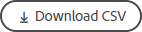 . При этом будет создан файл, включающий все данные, который затем будет отправлен по электронной почте.
. При этом будет создан файл, включающий все данные, который затем будет отправлен по электронной почте.
Информационная панель «Использование Adobe Stock» содержит еще два раздела.
- Пользователи: число ресурсов, загруженных разными пользователями.
- Группы: число ресурсов, загруженных из разных профилей продукта.
Сохранение контента Adobe Stock в библиотеках Creative Cloud Libraries
Пользователи с правом доступа к Creative Cloud для организаций с поддержкой сервисов могут сохранять ознакомительные версии ресурсов Adobe Stock и лицензированные файлы либо на своих компьютерах, либо в своих библиотеках и при этом пользоваться преимуществами технологического процесса интеграции.
Пользователи, не имеющие доступа к хранилищу или использовавшие все доступное им пространство, могут сохранять ознакомительные версии ресурсов и лицензированные файлы только на своих компьютерах.
Дополнительная информация
Переход с Creative Cloud для рабочих групп на Creative Cloud для организаций
При переходе с плана Adobe Stock для рабочих групп на план Adobe Stock для организаций рекомендуется создать резервные копии всех лицензированных ресурсов, чтобы обеспечить сохранность ресурсов при прекращении действия плана для рабочих групп. Получить доступ к истории лицензирования в учетной записи рабочей группы можно только в том случае, если план этой учетной записи активен.
Дополнительные сведения см. в разделе Перенос пользователей из Creative Cloud для рабочих групп.
